Instrukcja obsługi strony Maitri Bytom
Tworzenie konta w serwisie Github
By móc edytować treści zamieszczone na stronie http://www.bytom.maitri.pl, konieczne jest utworzenie konta w serwisie Github.
By to zrobić, należy przejść do strony https://github.com/join. W pierwszym polu należy wpisać nazwę użytkownika, w drugim swój adres e-mail, a w trzecim hasło.
Poniżej znajduje się pole wyboru do oznaczania. Nie należy go zaznaczać by nie otrzymywać zbędnego spamu. Następnie trzeba rozwiązać zagadkę poniżej. Po jej rozwiązaniu trzeba kliknąć zielony przycisk, aby utworzyć konto.
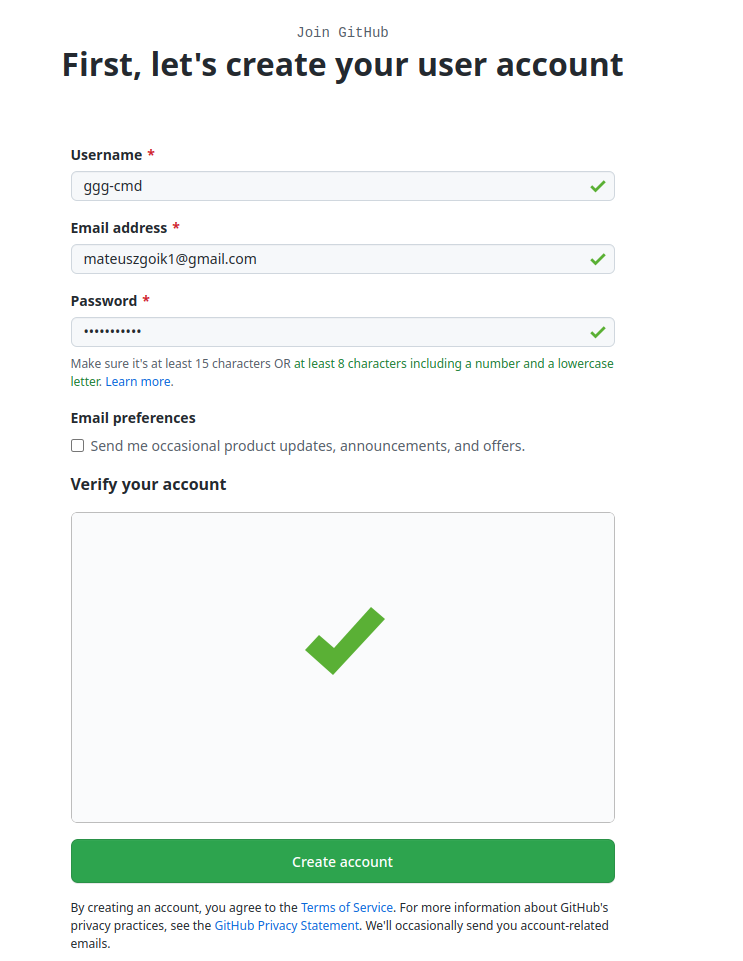
Otworzy się strona na której trzeba będzie wpisać kod aktywacyjny wysłany w wiadomości na nasz adres e-mail. Należy jej dokładnie poszukać, bo jest możliwe, że wyląduje w sekcji ze spamem.
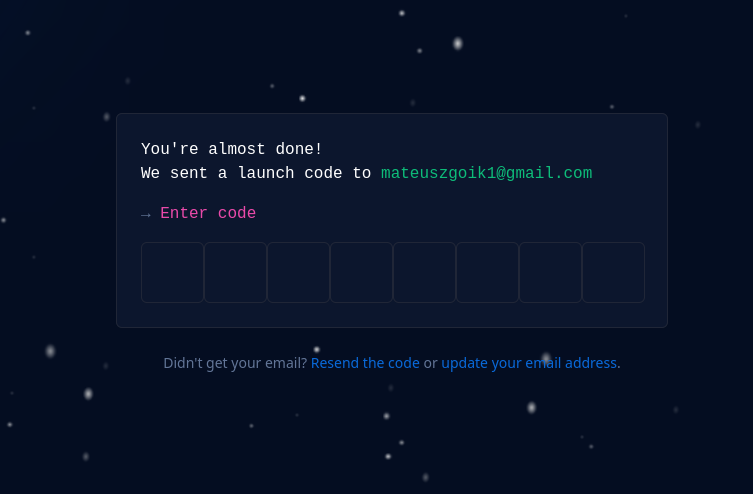
By aktywować konto należy albo przepisać numer wysłany w mailu do powyższej strony, albo kliknąć niebieski link wysłany w mailu.
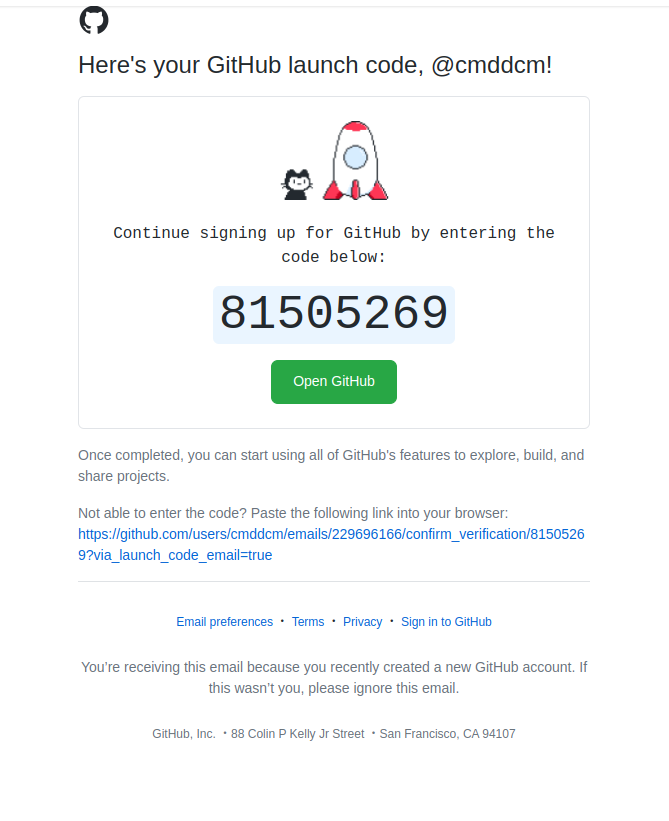
Jeśli wszystko zostało poprawnie zrobione, możliwe powinno być zalogowanie się na stronie github.com/login.
Po zalogowaniu powinna pojawić się strona podobna do poniższej:
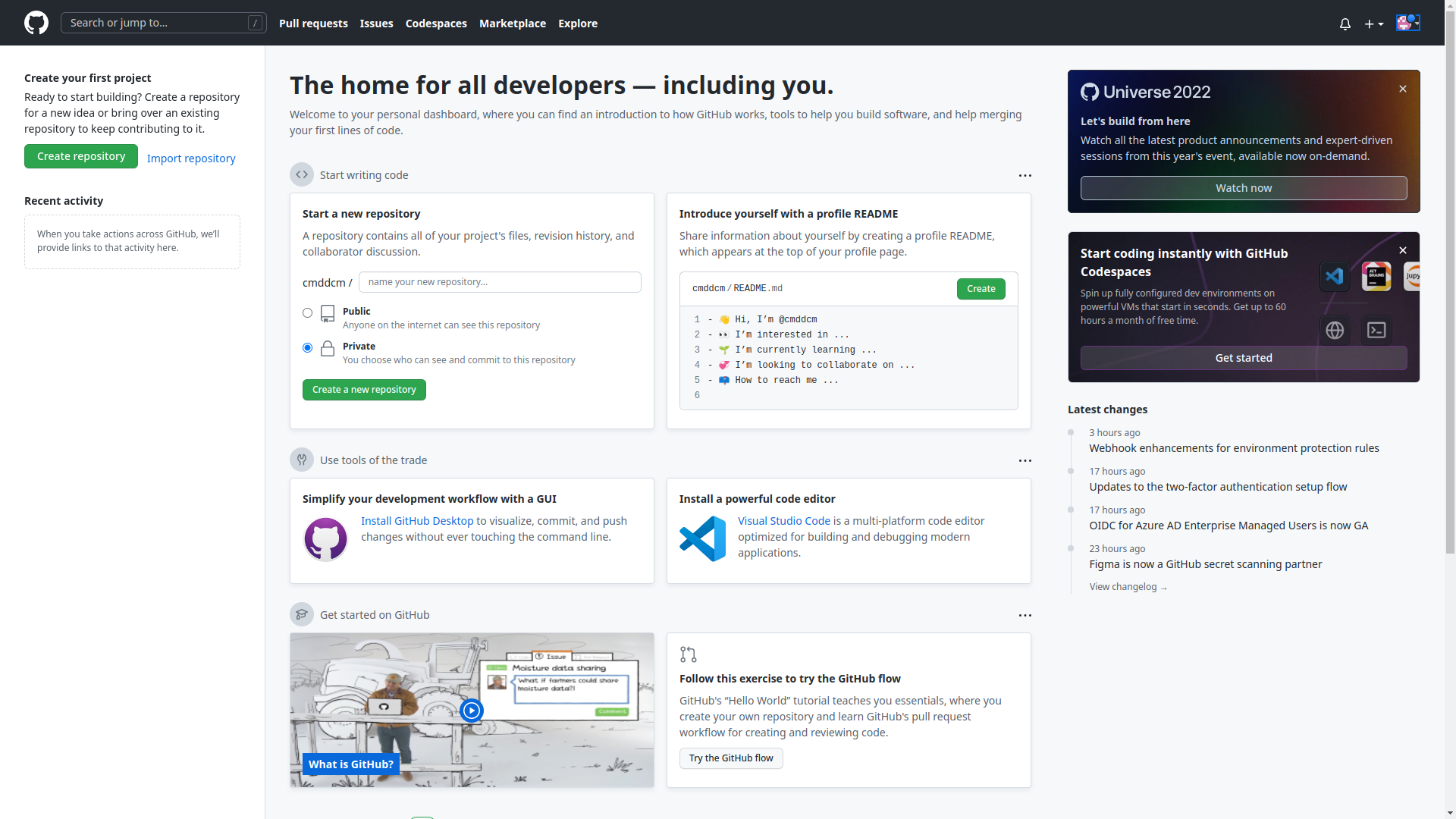
Jeśli tak jest, to rejestracja przebiegła pomyślnie. Proszę, byście Państwo przesłali na adres mateuszgoik1@wp.pl adresy e-mail przy pomocy których zostały utworzone te konta. Dzięki temu będę mógł dodać im uprawnienia do modyfikowania strony. Bez tego edytowanie strony nie będzie możliwe.
Gdy wyślę zaproszenie, należy kliknąć na ikonę swojego profilu na stronie Github i wybrać opcję Your organizations
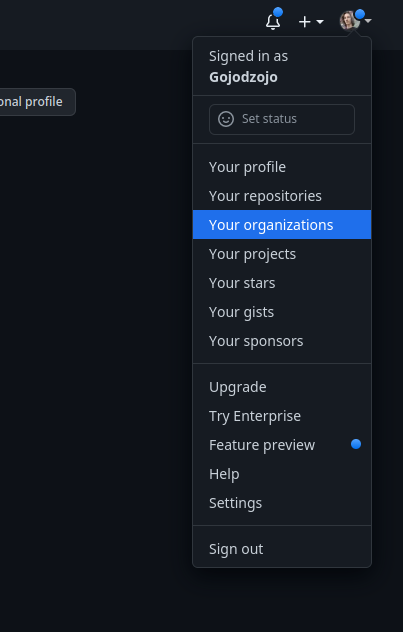
Następnie należy zaakceptować zaproszenie przez kliknięcie przycisku Join
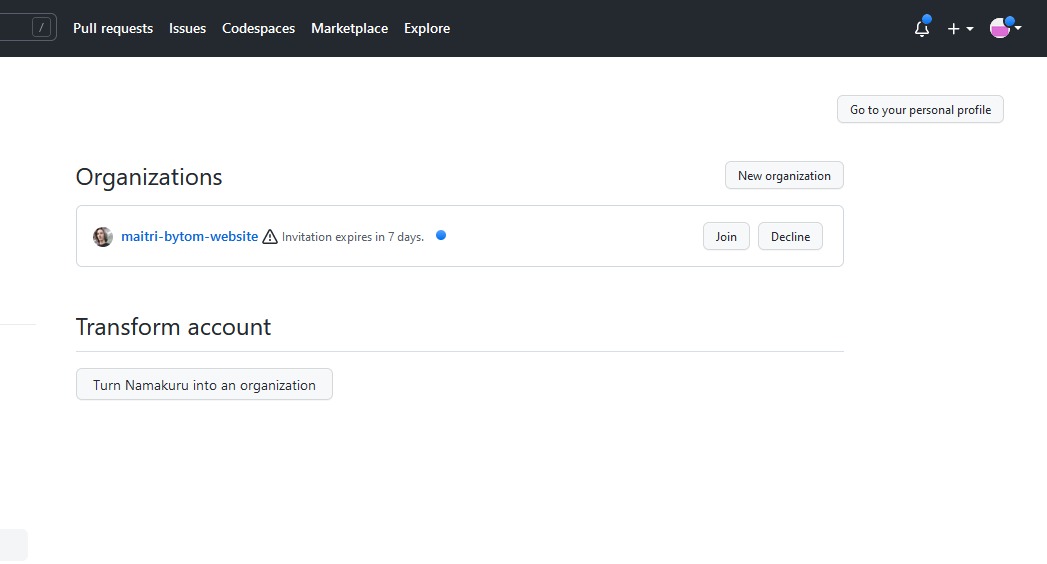
Pobieranie edytora strony
Po rejestracji konta należy pobrać program Edytor Strony Maitri Bytom.exe ze strony http://www.bytom.maitri.pl/Edytor%20Strony%20Maitri%20Bytom.exe
Po uruchomieniu programu prawdopodobnie pojawi się ostrzeżenie, że plik pochodzi z nieznanego źródła.
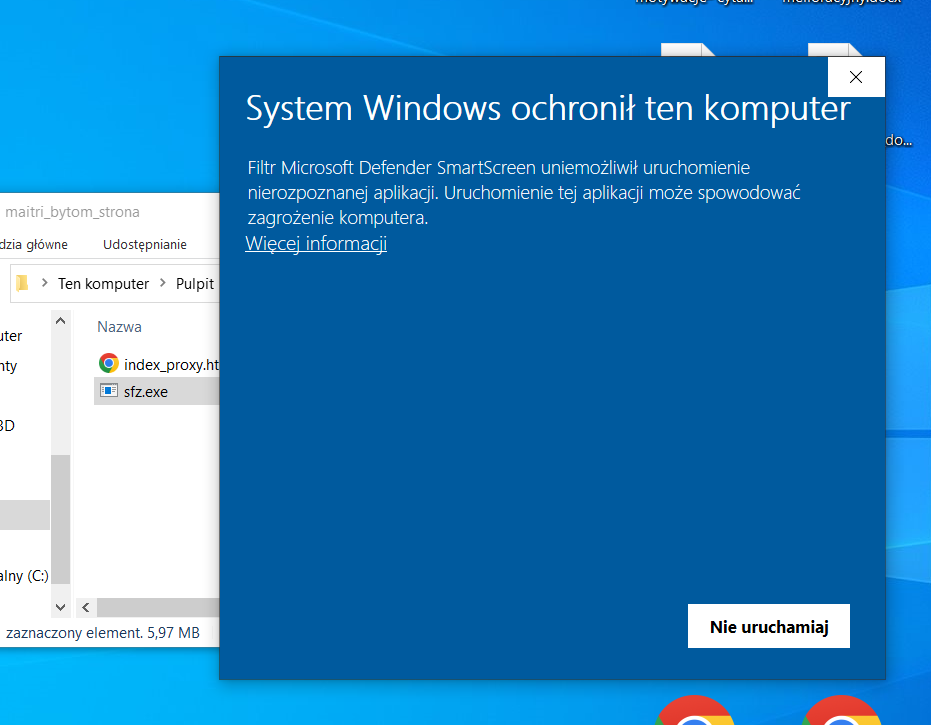
Nie należy się tego obawiać, ponieważ sprawdzałem już wcześniej ten program i nie był zainfekowany wirusem. By go uruchomić należy kliknąć Więcej informacji a następnie Uruchom mimo to.
Po uruchomieniu programu pojawi się czarne okienko z tekstem. Można je zminimalizować ale musi być cały czas uruchomiony w czasie edytowania strony.
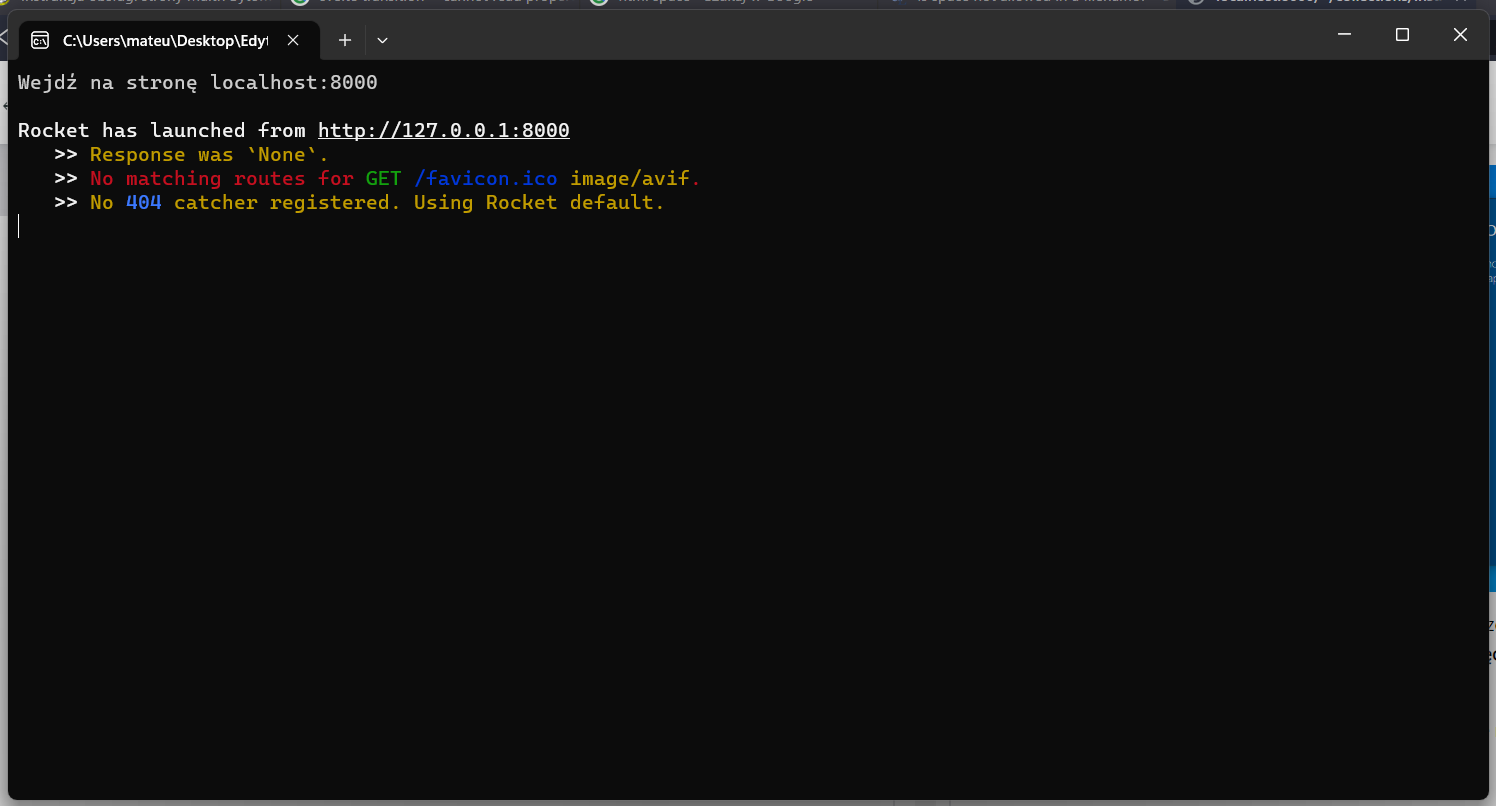
Uruchomi się także przeglądarka internetowa na stronie localhost:8000. Trzeba kliknąć Login with GitHub.
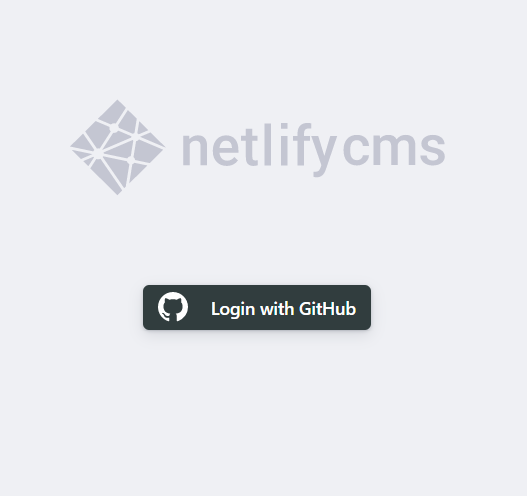
Możliwe, że pojawi się okienko by zalogować się do Githuba. Należy wpisać swój adres e-mail, a potem hasło. Prawdopodobnie jednak nie będzie potrzeby logowania.
Na pewno pojawi się okno by autoryzować aplikację. Należy wtedy kliknąć zielony przycisk
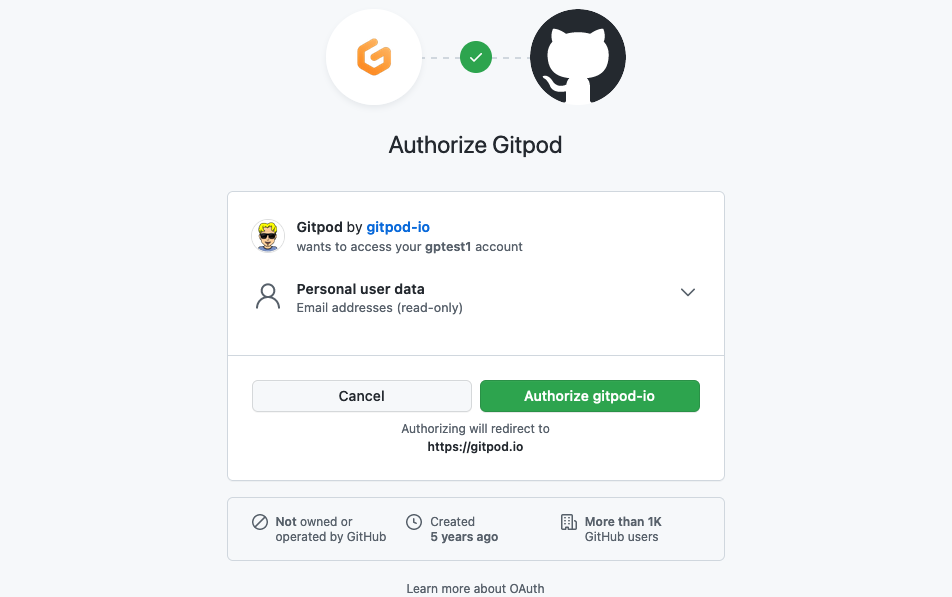
Jeśli wszystko poszło dobrze, powinna się pojawić strona taka, jak ta poniżej. Jeśli tak nie jest, prawdopodobnie oznacza to, że jeszcze nie zdążyłem nadać Państwu uprawnień do edytowania strony.
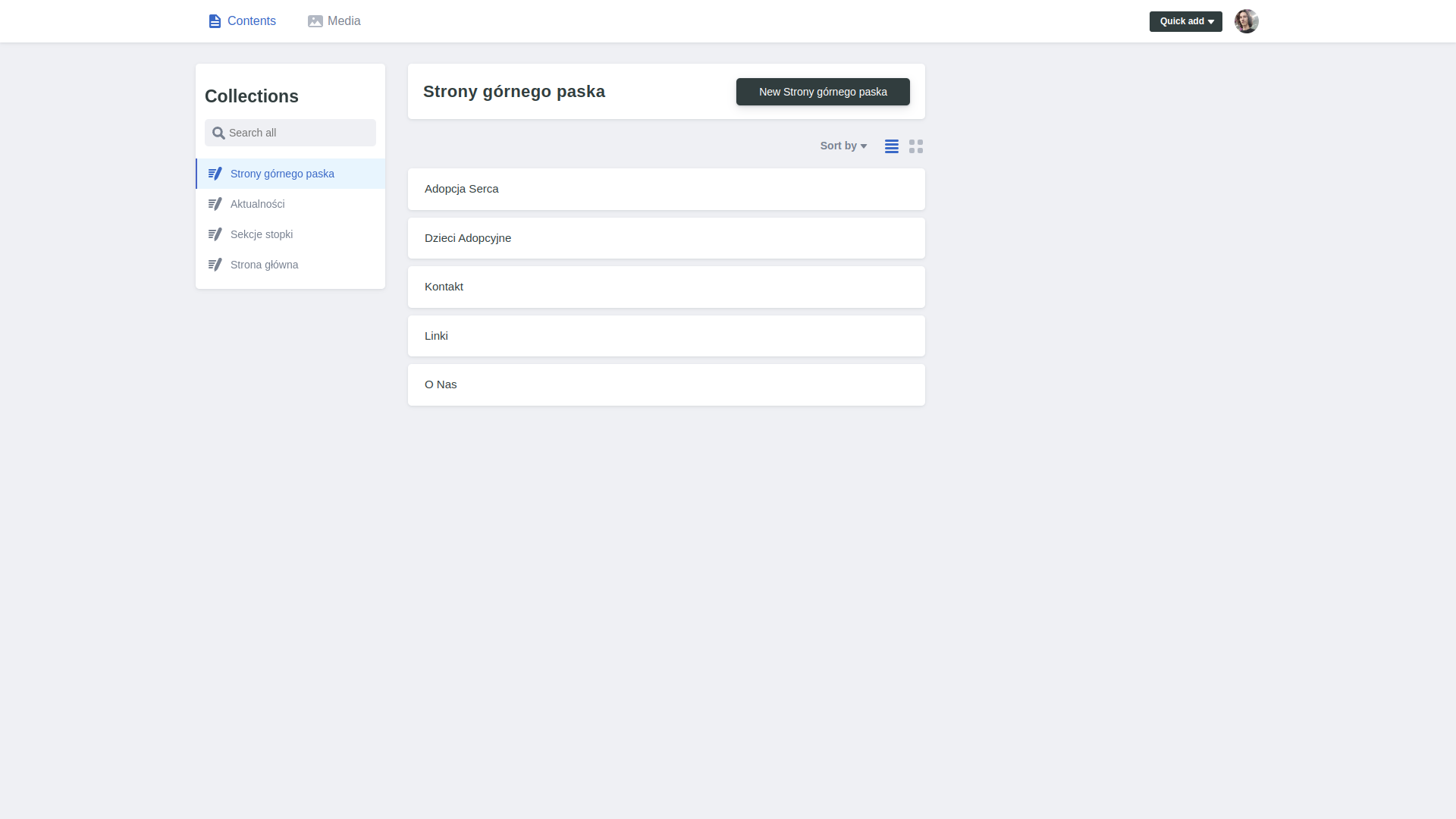
Po lewej stronie pod napisem Collections znajdują się różne typy treści które można edytować.

Pierwszą i domyślnie otwartą jest kolekcja stron górnego paska strony. Strony te można je dodawać, usuwać i edytować. Po kliknięciu dowolnej z nich pokaże się okno edytora oraz podglądu. Strony w poszczególnych kolekcjach mogą posiadać różne właściwości które można w nich edytować. Większość z nich jest jednak taka sama pomiędzy wszystkimi kolekcjami.
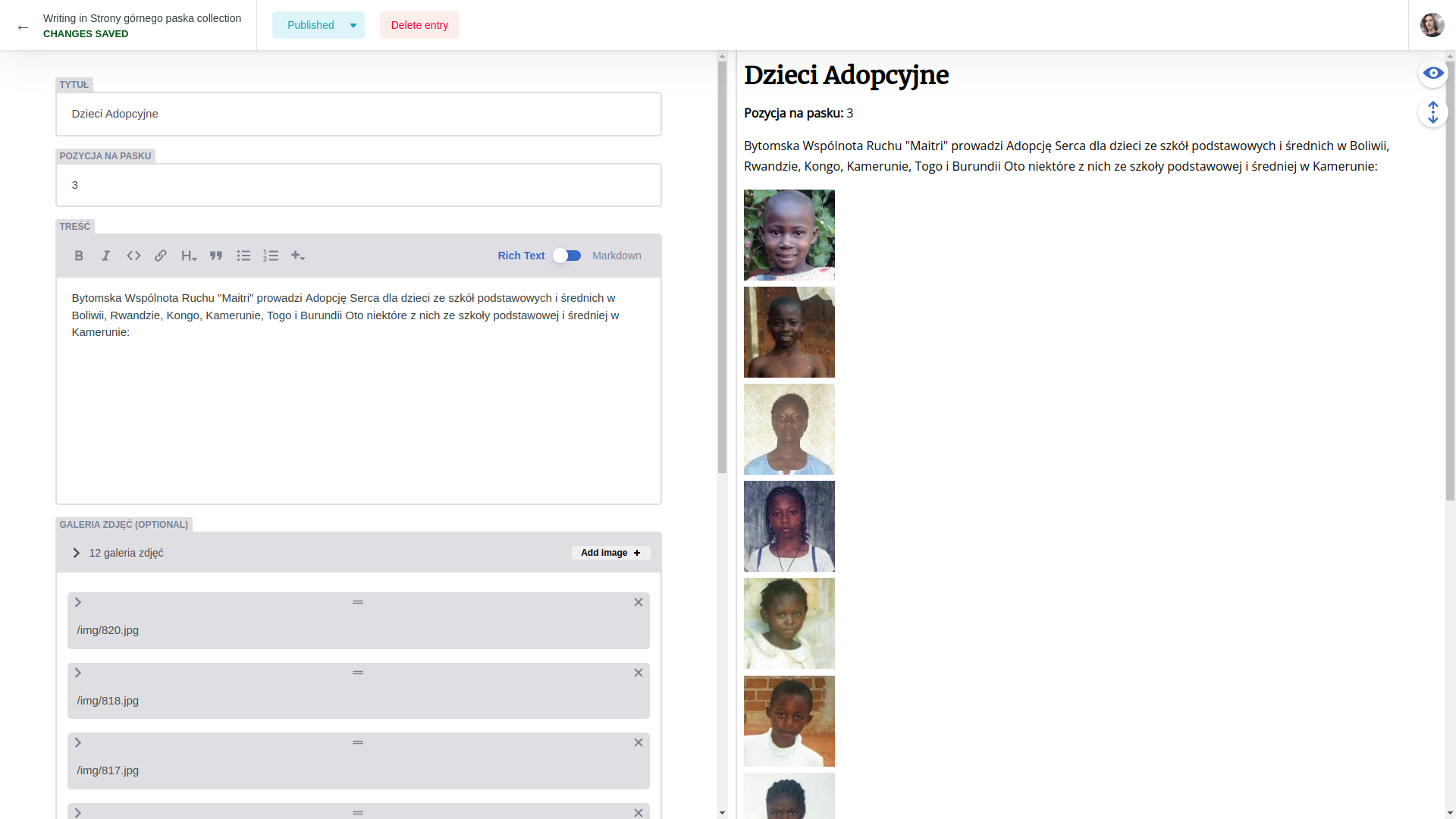
Należy zwrócić uwagę na to, że nie wszystko co wyświetla się na podglądzie wygląda identycznie po opublikowaniu strony. Są to na przykład Pozycja na pasku, która nie wyświetla się w opublikowanej stronie, lub Galeria zdjęć, która w podglądzie wyświetla wszystkie zdjęcia jedno pod drugim, podczas gdy na stronie wyświetla się jako specjalny odtwarzacz zdjęć.
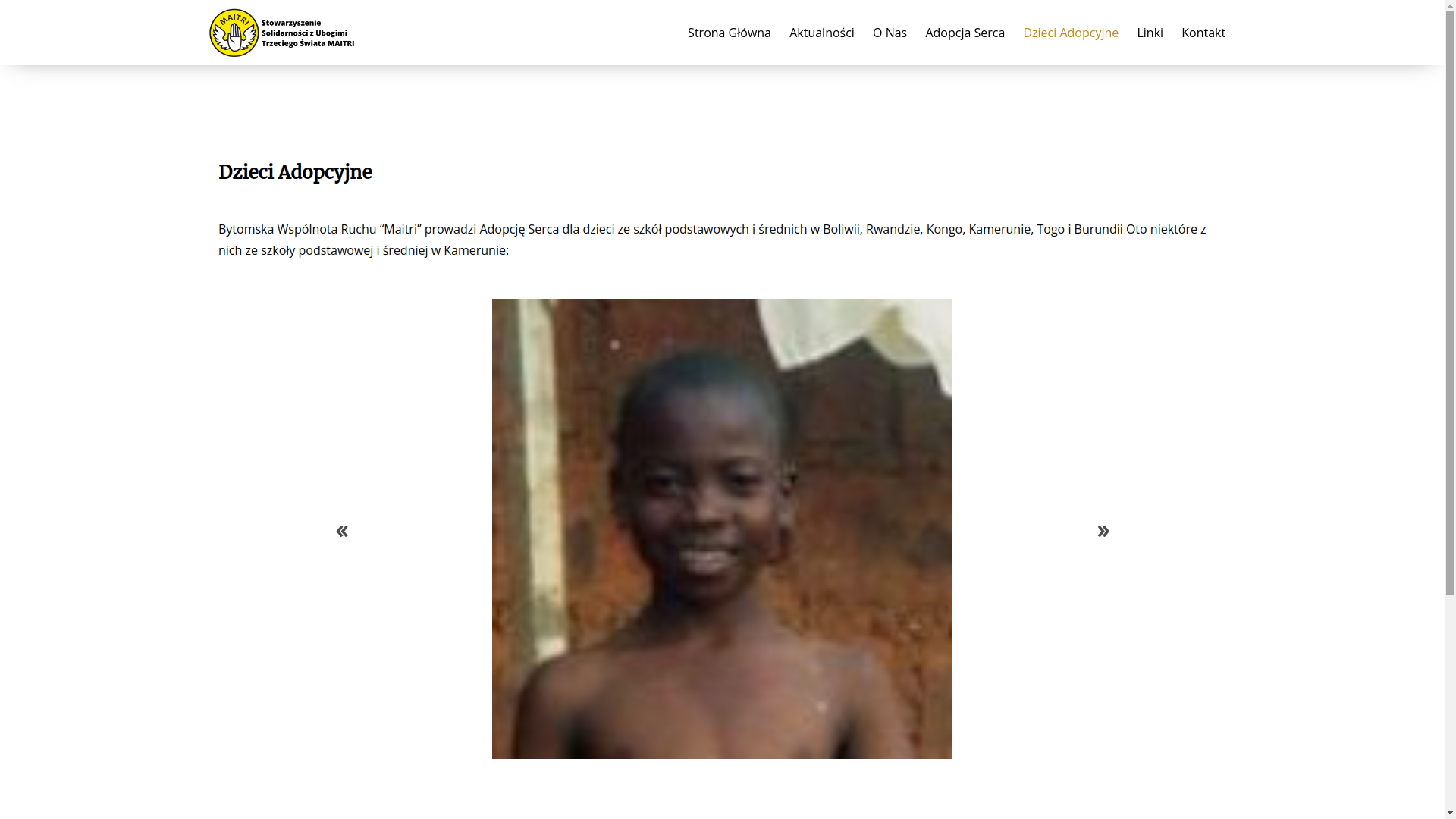
Innym sposobem na zamieszczenie zdjęć w artykule jest dodanie ich w edytorze tekstu przez kliknięcie ikony plusa, a następnie przycisku Image.
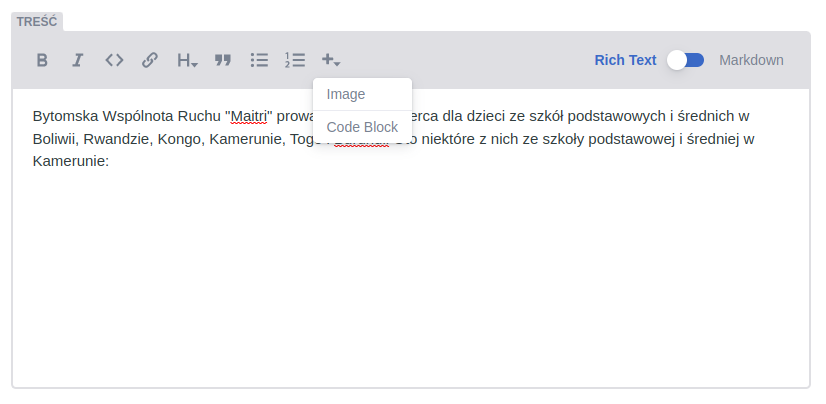
Po zakończeniu edytowania danej strony należy kliknąć Publish, a następnie Publish now. Jeśli chcemy usunąć daną stronę należy kliknąć Delete entry.
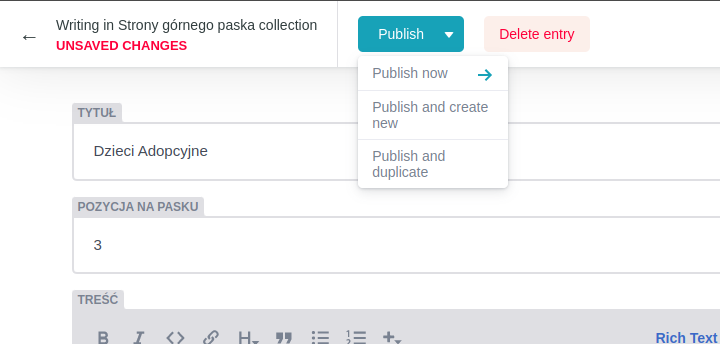
Po opublikowaniu zmian, strona maitri.bytom.pl powinna zostać zaktualizowana w przeciągu ok. 3 minut.
Strona edytora może się w przyszłości zmieniać wraz ze zmianami na stronie maitri.bytom.pl (na pewno zmieni się strona główna).
W razie problemów proszę o wysłanie wiadomości na adres mateuszgoik1@wp.pl.